Slack: Jak wyświetlić analizę kanału

Analytics to źródło danych zaprojektowane w celu dostarczania statystyk, które można wykorzystać do uzyskania znaczących informacji dotyczących sukcesu projektu itp.

Emoji to zabawny i beztroski sposób komunikowania się, a nawet przełamują bariery językowe, ponieważ nie opierają się na słowach. Istnieje wiele powszechnych publicznych emoji, ale czasami możesz chcieć więcej. Na przykład możesz chcieć emoji, które w humorystyczny sposób nawiązuje do żartu w miejscu pracy lub domowego zwierzaka.
Na szczęście Slack pozwala dodawać własne niestandardowe emotikony do obszaru roboczego. Domyślnie każdy członek, z wyjątkiem gości, może dodawać niestandardowe emotikony do obszaru roboczego, chociaż ta zasada może zostać zmieniona przez administratorów obszaru roboczego.
Jeśli możesz dodać niestandardowe emotikony do obszaru roboczego, odpowiedni przycisk znajdziesz w selektorze emotikonów. Aby to otworzyć, kliknij buźkę w prawym dolnym rogu paska czatu. W lewym dolnym rogu selektora emotikonów powinieneś zobaczyć przycisk "Dodaj emotikony" w lewym dolnym rogu selektora emotikonów.
Wskazówka: przycisk "Dodaj emotikony" pojawia się tylko wtedy, gdy nie najeżdżasz kursorem myszy na emotikon w selektorze emotikonów.
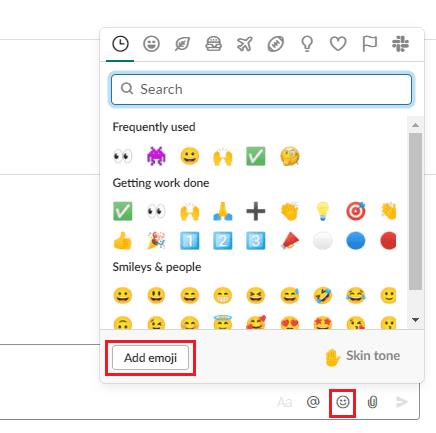
Kliknij przycisk buźki w prawym dolnym rogu paska czatu, aby otworzyć selektor emotikonów, a następnie kliknij "Dodaj emotikony".
Na domyślnej karcie „Niestandardowe emotikony” możesz przesłać emotikony do obszaru roboczego i nazwać je. Kliknij „Prześlij obraz”, aby wybrać plik z dysku twardego.
Wskazówka: po lewej stronie pola przesyłania obrazu pojawi się mały podgląd, pokazujący, jak emotikony będą wyglądać zarówno w jasnych, jak i ciemnych motywach.
Po przesłaniu obrazu nazwa pliku zostanie użyta do zasugerowania nazwy emoji, jeśli nie jesteś zadowolony z wygenerowanej nazwy, kliknij pole tekstowe i zmień jego nazwę.
Wskazówka: wybrana nazwa emoji będzie wersją tekstową emoji. Podobnie jak uśmiechnięte emotikony mogą być również pokazywane jako „:smile:”, twoje emoji zatytułowane cat_snooze będą miały tekstową reprezentację „:cat_snooze:”. Ten tekst będzie widoczny dla ludzi, więc nie wybieraj niczego niegrzecznego lub krępującego.
Gdy będziesz zadowolony z przesłanego obrazu i nazwy, kliknij „Zapisz”, aby dodać nowy emotikon do obszaru roboczego.
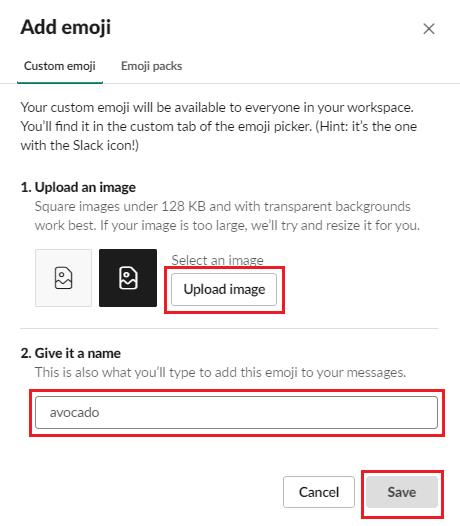
Prześlij obraz, a następnie skonfiguruj nazwę emoji i kliknij "Zapisz".
Aby móc korzystać z niestandardowych emoji, ponownie otwórz selektor emoji, a następnie przewiń na dół listy lub kliknij ikonę kategorii Slack w prawym górnym rogu, aby przejść do sekcji "Niestandardowe". Tutaj zobaczysz kilka domyślnych niestandardowych emotikonów dostarczonych przez Slack oraz emotikony, które sam przesłałeś. Alternatywnie możesz wpisać wersję tekstową otoczoną dwukropkiem („:”) podczas wpisywania nazwy, Slack wyświetli sugestie dotyczące emotikonów, które możesz kliknąć, aby zaakceptować.
Wskazówka: po wpisaniu pełnej nazwy emoji, w tym dwukropków na obu końcach, tekst zostanie zastąpiony emoji.
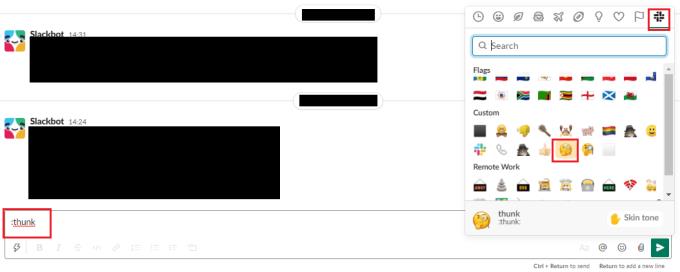
Kliknij logo Slack w prawym górnym rogu selektora emoji, aby przejść do sekcji niestandardowej, lub wpisz nazwę emoji otoczoną dwukropkami.
Emoji to beztroski pomocnik komunikacyjny; niestandardowe mogą dodać trochę dodatkowej zabawy. Wykonując czynności opisane w tym przewodniku, możesz przesyłać własne niestandardowe emotikony i używać ich w swoim obszarze roboczym.
Analytics to źródło danych zaprojektowane w celu dostarczania statystyk, które można wykorzystać do uzyskania znaczących informacji dotyczących sukcesu projektu itp.
Wiadomości Slack mogą zawierać ważne informacje; zobacz, jak zaimportować wiadomości ze Slacka do swojego obszaru roboczego.
Chociaż aplikacja Jira jest nowa, szybko stała się jedną z najlepszych aplikacji do ustawiania przypomnień i powiadomień w grupach Slack. Ten samouczek Jira zawiera nie tylko informacje o konfigurowaniu przypomnień Jira w grupach Slack.
Ustaw Slack na język, z którym Ci wygodniej. Zobacz, jak możesz dostosować preferencje językowe.
Powiadomienia w Slack to świetny sposób na śledzenie otrzymanych wiadomości, komentarzy, w których wspomniano, i wątków wiadomości, które
Jeśli nie możesz połączyć się ze Slackiem, zaktualizuj aplikację komputerową, wyczyść pamięć podręczną i wyłącz program antywirusowy i zaporę.
Kiedy projekt się kończy, czas wymazać obszar roboczy na Slacku. Oto wskazówki, jak to usunąć.
Slack to aplikacja komunikacyjna oparta na kanałach, która pozwala członkom obszarów roboczych komunikować się. Z technicznego punktu widzenia każdy obszar roboczy jest przeznaczony tylko dla zaproszonych, ale jeśli tak jest Zapobiegaj publicznemu udostępnianiu plików na Slack za pomocą tego przewodnika, aby wyłączyć publiczne udostępnianie plików.
Upewnij się, że wszyscy postępują zgodnie z Twoimi wytycznymi, gdy wymieniają się na Slack. Zobacz, jak wyświetlić te reguły w tym samouczku.
Masz nowy adres e-mail? Zobacz, jak zmienić adres e-mail powiązany z Twoim kontem Slack.
Zobacz, jak zredukować rozpraszanie uwagi na Slacku i wyłączyć komunikaty do pisania. W końcu i tak otrzymasz powiadomienie.
Dbaj o aktualność swojego konta Slack z dobrym opisem stanowiska. Zobacz, jak możesz to zmienić i zaktualizować.
Płacenie rachunków na czas jest ważne. Zobaczmy więc, jak możesz zapisać szczegóły płatności na Slack.
Jeśli Slack nie wykryje kamery i mikrofonu, sprawdź ustawienia aplikacji i upewnij się, że skonfigurowałeś odpowiednie urządzenia audio i wideo.
Nie jesteś zadowolony z domyślnego dziennika miejsca pracy na Slacku? Zobacz, jakie kroki należy wykonać, aby to zmienić.
Zmień działanie przycisku Enter na Slacku, aby rozpoczynał nową linię. W ten sposób nie wysyłasz wiadomości przedwcześnie.
Zobacz, jak wybrać aplikację, z której będzie korzystać Twój zespół. W ten sposób możesz to skonfigurować.
Zapobiegaj nieautoryzowanemu dostępowi do swojego konta Slack, wylogowując się ze wszystkich sesji. Zobacz, jakie kroki należy wykonać, aby zapewnić bezpieczeństwo konta.
Chociaż Slack jest znany przede wszystkim jako aplikacja do komunikacji tekstowej, oferuje również funkcję połączeń głosowych i wideo. Włączenie wideo i głosu
Chcesz zacząć od nowa? Zdobądź nową nazwę użytkownika na Slacku i użyj tej, z której jesteś zadowolony.
Jeśli nieprzypięte aplikacje i programy ciągle pojawiają się na pasku zadań, możesz edytować plik Layout XML i usunąć niestandardowe linie.
Usuń zapisane informacje z funkcji Autofill w Firefoxie, postępując zgodnie z tymi szybkim i prostymi krokami dla urządzeń z systemem Windows i Android.
W tym samouczku pokażemy, jak wykonać miękki lub twardy reset na urządzeniu Apple iPod Shuffle.
Na Google Play jest wiele świetnych aplikacji, w które warto się zaangażować subskrypcyjnie. Po pewnym czasie lista subskrypcji rośnie i trzeba nimi zarządzać.
Szukając odpowiedniej karty do płatności, można się mocno zdenerwować. W ostatnich latach różne firmy opracowały i wprowadziły rozwiązania płatności zbliżeniowych.
Usunięcie historii pobierania na urządzeniu z Androidem pomoże zwiększyć przestrzeń dyskową i poprawić porządek. Oto kroki, które należy podjąć.
Ten przewodnik pokaże Ci, jak usunąć zdjęcia i filmy z Facebooka za pomocą komputera, urządzenia z systemem Android lub iOS.
Spędziliśmy trochę czasu z Galaxy Tab S9 Ultra, który idealnie nadaje się do połączenia z komputerem z systemem Windows lub Galaxy S23.
Wycisz wiadomości tekstowe w grupie w Androidzie 11, aby kontrolować powiadomienia dla aplikacji Wiadomości, WhatsApp i Telegram.
Wyczyść historię URL paska adresu w Firefox i zachowaj sesje prywatne, postępując zgodnie z tymi szybkim i łatwymi krokami.



























